很多用戶在開機時遇到電腦停留在“請稍后”界面,無法進入桌面或正常使用。這個問題可能由多個原因引起,如系統文件損壞、硬件故障、軟件沖突等。接下來,我們將一一分析這些可能的原因,并提供相應的解決方法,幫助你順利解決這個問題。

一、系統啟動文件損壞
系統啟動文件損壞是導致電腦無法正常啟動的常見原因。如果這些文件丟失或損壞,系統就無法完成啟動過程,常常會停留在“請稍后”界面。
1、使用系統修復工具:啟動電腦時按F8鍵進入“高級啟動選項”,選擇“修復計算機”>“故障排除”>“啟動修復”進行自動修復。
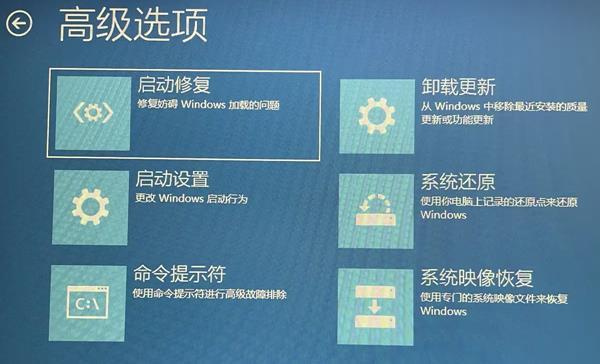
2、使用命令修復:通過“高級選項”進入命令提示符,輸入命令:sfc /scannow該命令會掃描并修復系統文件。
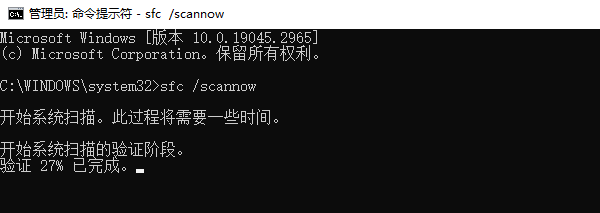
二、啟動項或軟件沖突
某些啟動項或第三方軟件可能與操作系統不兼容,導致啟動卡住。尤其是在安裝了新的驅動或應用后,問題更為常見。
1、進入安全模式:在開機時按F8,選擇“安全模式”啟動。在安全模式下,Windows只加載最基本的驅動和啟動項,可以幫助排除問題。
2、禁用啟動項: 進入安全模式后,按Ctrl+Shift+Esc打開任務管理器,在任務管理器中禁用不必要的啟動項,檢查是否是某個軟件或驅動造成了問題。
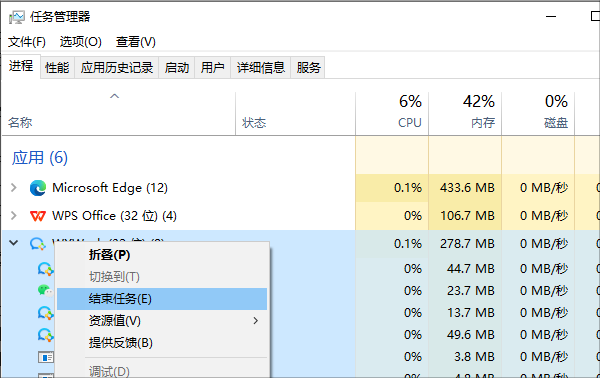
三、驅動程序問題
不兼容或損壞的驅動程序,尤其是顯卡、網卡等硬件驅動,也可能導致電腦無法順利啟動。
1、卸載最近安裝的驅動:在“安全模式”下,打開控制面板,卸載最近安裝的驅動程序,特別是硬件相關的驅動。
2、更新驅動:確保驅動程序是最新版本,特別是顯卡和主板驅動。“驅動人生”軟件可以快速檢測電腦的顯卡驅動,然后進行更新升級。
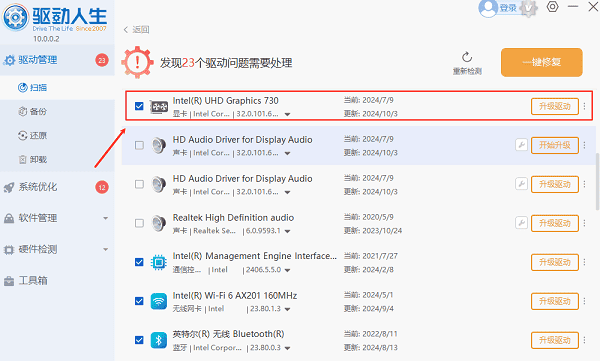
四、硬盤問題
硬盤故障也是導致開機卡在“請稍后”界面的原因之一。如果硬盤存在壞道或其他問題,系統可能無法正常加載。
修復硬盤錯誤:打開命令提示符,輸入以下命令檢查并修復硬盤:chkdsk /f該命令會檢查硬盤并修復錯誤。
五、系統更新未完成
Windows系統更新如果未完全安裝或在中途被打斷,可能導致啟動過程出錯。
1、強制重啟:長按電源鍵強制關閉電腦,再重新啟動,Windows會嘗試完成未完成的更新。
2、恢復系統:進入“修復計算機”選項,選擇“卸載最近的更新”或使用“系統還原”回滾到之前的正常狀態。
以上就是電腦開機一直顯示請稍后的解決方法,希望對你有幫助。
| 
